Die von Haus aus aktivierten Kontrollkästchen sind im Windows 11 Datei Explorer nicht aktiviert, können aber schnell aktiviert werden!1.) ... Aktivieren der Kontrollkästchen im Datei Explorer!
|
| (Bild-1) Kontrollkästchen im Windows 11 Datei Explorer! |
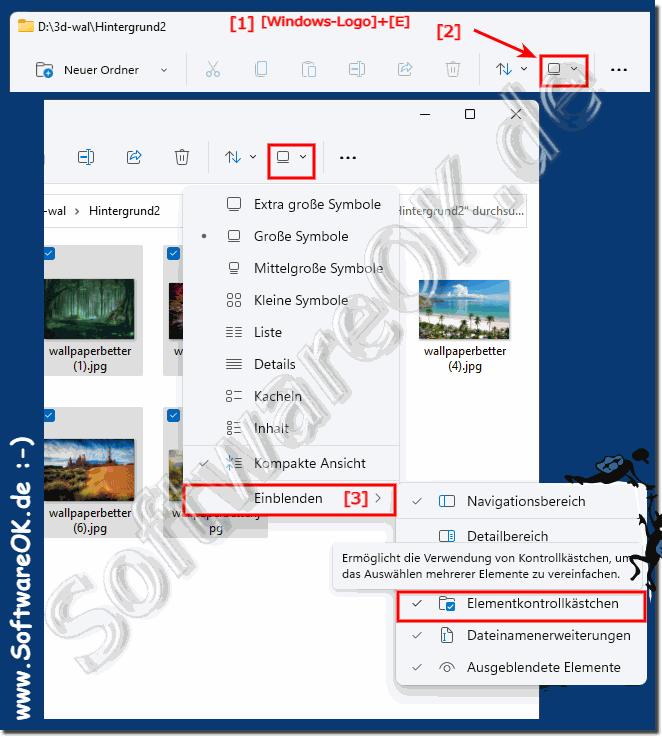 |
2.) Weitere Infos zur Markierung von Dateien auf MS Windows OS!
Das Markieren der Dateien ist eine der wichtigsten und häufigsten Aktivitäten auf vollständigen Desktop-Betriebssystemen in allen Windows-Betriebssystemen, und es ist dasselbe in Windows 11. Hier sind weitere Tipps zum Markieren der Daten!3.) Warum sind Kontrollkästchen im Datei Explorer unter Windows 11 beliebt?
Kontrollkästchen im Datei-Explorer von Windows 11 sind aus mehreren Gründen beliebt:1. Bessere Auswahl:
Durch die Aktivierung von Kontrollkästchen können Benutzer Dateien und Ordner einfacher auswählen, insbesondere wenn sie über eine große Anzahl von Elementen verfügen oder bestimmte Dateien auswählen möchten, die nicht in derselben Reihenfolge sind.
2. Genauigkeit:
Kontrollkästchen bieten eine präzisere Methode zur Auswahl von Dateien und Ordnern als die Auswahl mit der Maus oder das Anklicken von Elementen. Dies ist besonders nützlich, wenn Benutzer eine bestimmte Gruppe von Dateien auswählen müssen, ohne versehentlich andere Elemente zu berühren.
3. Barrierefreiheit:
Für Benutzer mit eingeschränkter Mobilität oder Genauigkeit können Kontrollkästchen eine leichter zugängliche Möglichkeit zur Interaktion mit dem Datei-Explorer sein, da sie keine präzise Maussteuerung erfordern.
4. Konsistenz:
Die Verwendung von Kontrollkästchen fördert eine konsistente Benutzererfahrung, da sie in vielen anderen Betriebssystemen und Anwendungen zur Auswahl von Elementen verwendet werden. Benutzer, die mit anderen Plattformen vertraut sind, finden diese Funktion möglicherweise intuitiver.
Insgesamt verbessern Kontrollkästchen die Benutzerfreundlichkeit und Effizienz des Datei-Explorers, weshalb sie unter Windows 11 beliebt sind.
4.) Vor-, Nachteile und Fallstricke der Checkboxen / Kontrollkästchen im Datei-Explorer!
Die Verwendung von Kontrollkästchen im Datei-Explorer in Windows 11 hat mehrere Vor- und Nachteile sowie potenzielle Fallstricke:Vorteile:
1. Präzise Auswahl:
Kontrollkästchen ermöglichen eine präzise Auswahl von Dateien und Ordnern, was besonders nützlich ist, wenn Benutzer eine bestimmte Gruppe von Elementen auswählen müssen.
2. Einfachere Mehrfachauswahl:
Kontrollkästchen ermöglichen es Benutzern, mehrere Dateien und Ordner gleichzeitig auszuwählen, ohne sie auf derselben Ansichtsseite anzeigen zu müssen.
3. Barrierefreiheit:
Kontrollkästchen können für Benutzer mit eingeschränkter Mobilität oder Genauigkeit besser zugänglich sein als andere Auswahlmethoden, da sie keine präzise Maussteuerung erfordern.
4. Konsistenz:
Die Verwendung von Kontrollkästchen fördert eine konsistente Benutzererfahrung, da sie in vielen anderen Anwendungen und Betriebssystemen zur Auswahl von Elementen verwendet werden.
Nachteile und Fallstricke:
1. Überladene Ansicht:
Das Aktivieren von Kontrollkästchen kann die Ansicht im Datei-Explorer unübersichtlich machen und dazu führen, dass die Benutzeroberfläche unübersichtlich wird, insbesondere wenn viele Dateien und Ordner angezeigt werden.
2. Fehlbedienung:
Benutzer klicken möglicherweise versehentlich auf Kontrollkästchen anstelle von Dateien oder Ordnern, was zu unbeabsichtigten Aktionen wie dem Löschen von Dateien führen kann.
3. Verlangsamte Interaktion:
Das Anzeigen und Verwalten von Kontrollkästchen kann zu einer langsameren Interaktion führen, insbesondere wenn der Datei-Explorer viele Dateien und Ordner enthält oder auf langsameren Systemen ausgeführt wird.
4. Geringere visuelle Unterscheidbarkeit:
In manchen Fällen kann es schwierig sein, Kontrollkästchen visuell zu unterscheiden, insbesondere für Benutzer mit Sehbehinderungen oder wenn Farbschemata mit geringem Kontrast verwendet werden.
Insgesamt bieten Kontrollkästchen im Datei-Explorer von Windows 11 viele Vorteile, es ist jedoch wichtig, die potenziellen Nachteile und Fallstricke zu berücksichtigen und die Einstellungen entsprechend anzupassen, um das beste Benutzererlebnis zu gewährleisten.
FAQ 97: Aktualisiert am: 15 April 2024 13:48
